如今使用IT数码设备的小伙伴们是越来越多了,那么IT数码设备当中是有很多知识的,这些知识很多小伙伴一般都是不知道的,就好比最近就有很多小伙伴们想要知道iPhone 自带的 Safari 浏览器打不开网页怎么办,那么既然现在大家对于iPhone 自带的 Safari 浏览器打不开网页怎么办都感兴趣,小编就来给大家分享下关于iPhone 自带的 Safari 浏览器打不开网页怎么办的一些信息吧。
Safari 作为 iPhone 自带的浏览器,很多果粉还是比较喜欢使用的。不过平时使用中,也可能会遇到打不开网页的情况,大家可以参考如下方法来尝试解决:
检查网页地址:
这是最基础的一步,如果网站地址是从其它地方复制过来、或者手动输入在浏览器中打开的,请检查地址信息是否完整或有误。确认地址无误之后,您可以尝试进行刷新页面,如果是短暂的连接问题,刷新之后就可以恢复了。

确认网络是否允许访问:
打开 iPhone 【设置】-【蜂窝移动网络】,在【使用无线局域网与蜂窝移动网络的应用】中,找到 Safari,查看是否有允许 Safari 浏览器使用网络,您可以将选项调整到允许【无线局域网与蜂窝移动】。
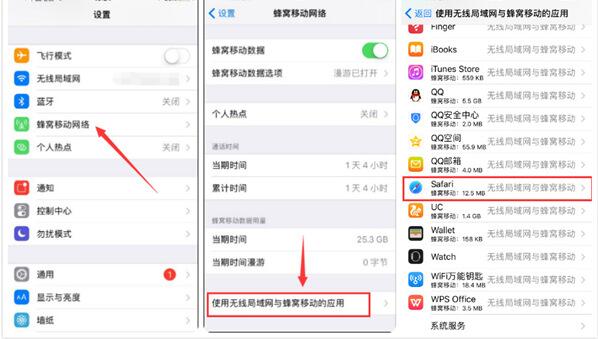
连接到更为稳定的 Wi-Fi 网络:
若是使用的蜂窝移动数据,有可能信号问题导致网络无法连接,您可以尝试连接到 Wi-Fi 网络后,再打开网页。
还原网络设置:
如果以上方法仍然无法解决,您进入 iPhone 【设置】-【通用】-【还原】,选择【还原网络设置】。还原之后,需要重新搜索 Wi-Fi 连接,并重输密码。
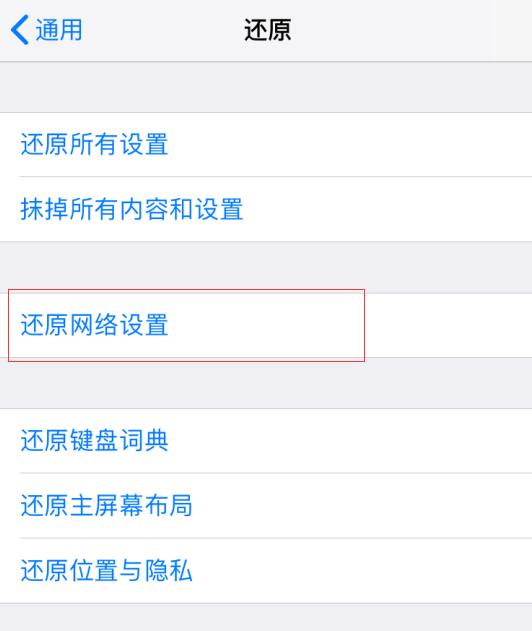
小提示:
如果您无法在设备上找到 Safari 浏览器,请检查是否在“屏幕使用时间”或者“访问限制”中禁止了该应用。
若您误删除了Safari 浏览器,可以在 App Store 中重新下载。